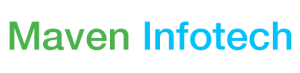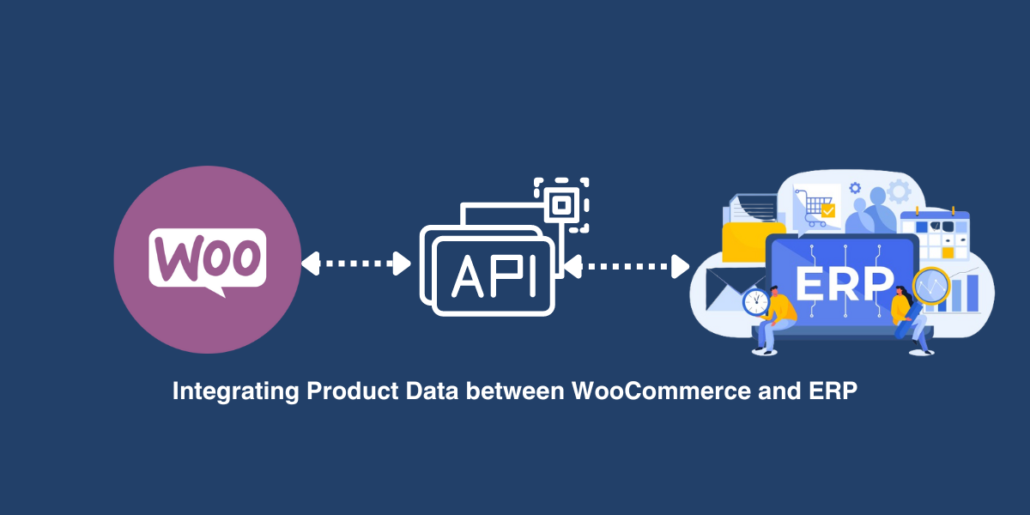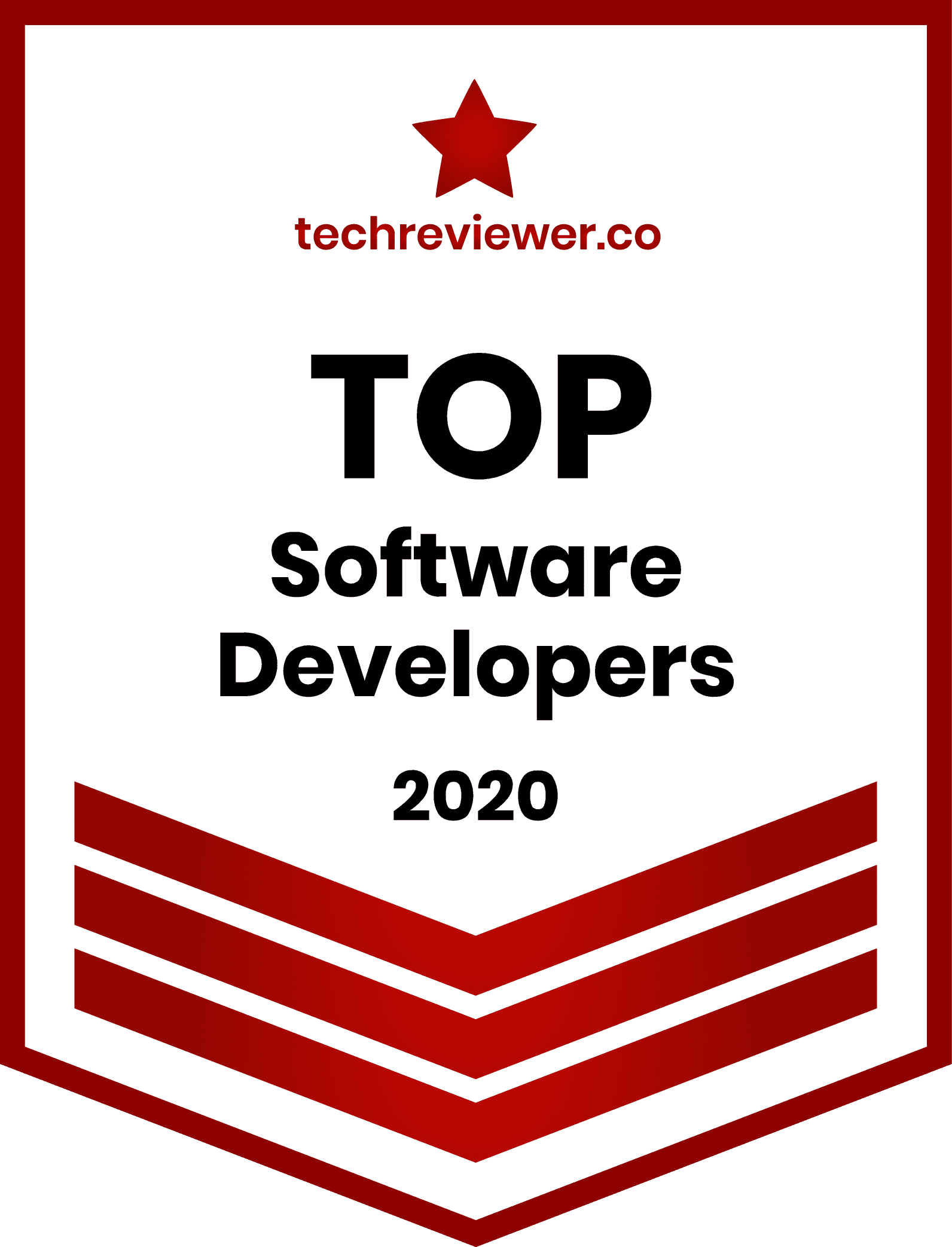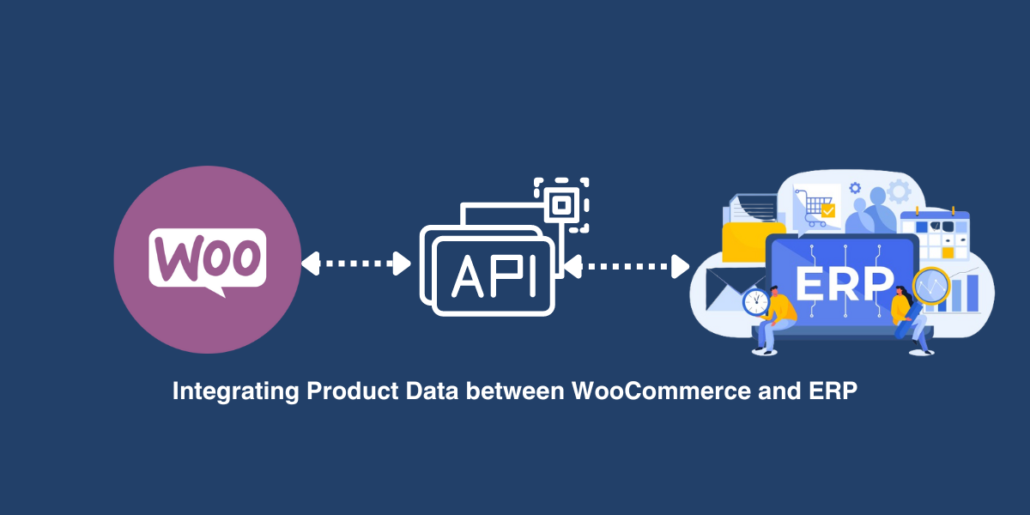
1. Productgegevens exporteren uit WooCommerce
2. Productkenmerken in kaart brengen voor consistentie
3. Importeren van productgegevens in het ERP-systeem
4. Omgaan met productcategorieën en variaties
5. Zorgen voor nauwkeurigheid van gegevens en kwaliteitscontroles
6. Huur een WooCommerce-ontwikkelaar in voor aangepaste oplossingen
7. Conclusie
1. Productgegevens exporteren vanuit WooCommerce
Zeker! Het exporteren van productgegevens uit WooCommerce is een cruciale stap in het integratieproces en vergemakkelijkt de naadloze overdracht van informatie van uw online winkel naar het Enterprise Resource Planning (ERP)-systeem. Deze stap zorgt ervoor dat uw ERP-systeem up-to-date is met de nieuwste productdetails, prijzen en voorraadniveaus, waardoor uw online- en backend-activiteiten op één lijn worden gebracht voor een samenhangende bedrijfsstrategie.
Hier is een gedetailleerde beschrijving van de stap Productgegevens exporteren vanuit WooCommerce:
Exportproces:
1.1. Toegang tot het WooCommerce-dashboard
Begin door in te loggen op het WooCommerce-dashboard, dat dient als centrale hub voor het beheren van uw online winkel.
1.2. Navigeren naar de exportfunctie
Zoek en open de exportfunctie binnen het WooCommerce-dashboard. Deze functionaliteit is doorgaans te vinden onder de sectie ‘Producten’ of ‘Hulpmiddelen’.
1.3. Exportopties selecteren
Kies de specifieke exportopties op basis van uw integratievereisten. U kunt doorgaans selecteren welke gegevensvelden u wilt exporteren, zoals productnamen, beschrijvingen, prijzen, voorraadniveaus, SKU-nummers en meer.
1.4. Gegevens filteren (optioneel)
Afhankelijk van uw behoeften heeft u mogelijk de mogelijkheid om de gegevens die u exporteert te filteren. U kunt bijvoorbeeld producten uit specifieke categorieën of met bepaalde kenmerken exporteren.
1.5. Exportformaat kiezen
WooCommerce ondersteunt over het algemeen meerdere exportformaten, waarbij CSV een van de meest voorkomende en veelzijdige is. Selecteer het formaat dat het beste aansluit bij de importmogelijkheden van uw ERP-systeem.
1.6. De export uitvoeren
Start het exportproces. WooCommerce genereert een bestand met de geselecteerde productgegevens in het gekozen formaat, klaar om te downloaden.
1.7. Bekijk en bewaar
Controleer vóór het downloaden het geëxporteerde bestand om er zeker van te zijn dat alle benodigde informatie aanwezig en juist is. Sla het bestand op een veilige locatie op uw lokale systeem op.
Voor een succesvol integratieproces moeten bedrijven regelmatig exports plannen om de productgegevens in zowel WooCommerce als het ERP-systeem consistent bij te werken. Als best practice kunt u vóór elke export een back-up maken van WooCommerce-gegevens om de risico’s te beperken. Documenteer de exportinstellingen en aanpassingen grondig voor toekomstig gebruik en probleemoplossing.
Door deze stappen te volgen creëren bedrijven een basis voor naadloze integratie, verbinden ze hun e-commerceplatform met het ERP-systeem en bevorderen ze efficiënte gegevenssynchronisatie voor een gestroomlijnde zakelijke omgeving.
2. Productkenmerken in kaart brengen voor consistentie
Het proces voor het in kaart brengen van attributen, een cruciale stap bij het integreren van productgegevens tussen WooCommerce en een ERP-systeem, omvat een nauwgezette identificatie en afstemming van de belangrijkste attributen. Begin met het uitgebreid identificeren van productkenmerken binnen WooCommerce, inclusief details zoals productnamen, beschrijvingen, SKU-nummers, prijzen en eventuele aangepaste kenmerken. Onderzoek tegelijkertijd de datastructuur van het ERP-systeem om te begrijpen waar deze kenmerken nauwkeurig moeten worden gespiegeld.
Eenmaal geïdentificeerd, maakt u een gedetailleerd mappingdocument dat expliciet de correlatie schetst tussen elk WooCommerce-attribuut en het bijbehorende veld in het ERP-systeem. Dit document dient als cruciaal referentiepunt tijdens de integratie en zorgt voor een systematische en consistente aanpak van de gegevensoverdracht. Besteed speciale aandacht aan het omgaan met aangepaste kenmerken, door deze expliciet toe te wijzen aan gelijkwaardige velden in het ERP-systeem voor een uitgebreide en nauwkeurige synchronisatie van unieke productspecificaties of categorisaties.
Controleer en update het mappingdocument regelmatig, voer grondige tests uit vóór de implementatie en documenteer de grondgedachte achter mappingbeslissingen voor toekomstig gebruik, waardoor een robuuste basis wordt gelegd voor efficiënte gegevenssynchronisatie en operationele effectiviteit.
3. Productgegevens importeren in het ERP-systeem
Het importeren van productgegevens in het ERP-systeem is een cruciale fase in het integratieproces en markeert de overgang van WooCommerce naar de gecentraliseerde backend. Deze stap zorgt ervoor dat de productinformatie die in de vorige fase zorgvuldig in kaart is gebracht, naadloos de ERP-database vult, waardoor de nauwkeurigheid en consistentie behouden blijven.
Importproces:
3.1. Toegang tot ERP-importfunctionaliteit
Begin met het openen van de importfunctionaliteit binnen uw ERP-systeem. Dit is vaak te vinden in een speciale sectie voor gegevensbeheer of -integratie.
3.2. Importbron selecteren
Kies de bron van uw importbestand, meestal in CSV-indeling. Dit bestand moet de vanuit WooCommerce geëxporteerde productgegevens bevatten, gestructureerd volgens het mappingdocument.
3.3. Velden in ERP in kaart brengen
Wijs de velden in het ERP-systeem toe aan de overeenkomstige kolommen in het geïmporteerde bestand. Dit zorgt ervoor dat de gegevens nauwkeurig aansluiten bij de interne structuur van het ERP, volgens het mappingdocument dat is gemaakt tijdens de attribuuttoewijzingsfase.
3.4. Gegevensvalidatie en foutafhandeling
Implementeer gegevensvalidatiecontroles om ervoor te zorgen dat de geïmporteerde gegevens voldoen aan de vereisten van het ERP-systeem. Pak eventuele fouten of discrepanties onmiddellijk aan en breng indien nodig aanpassingen aan om de gegevensintegriteit te behouden.
3.5. Importeren
Zodra de mapping is voltooid en de validatiecontroles zijn uitgevoerd, start u het importproces. Het ERP-systeem verwerkt het CSV-bestand en vult de database met de productinformatie uit WooCommerce.
3.6. Verificatie en kwaliteitsborging
Voer na de import een grondige verificatie uit om ervoor te zorgen dat de productgegevens in het ERP-systeem nauwkeurig de informatie in WooCommerce weerspiegelen. Deze stap is cruciaal voor het behouden van de consistentie en het vroegtijdig identificeren van mogelijke problemen.
Best practices voor het importeren van productgegevens in het ERP-systeem zijn onder meer het maken van een back-up voorafgaand aan de start, waarbij bestaande gegevens worden veiliggesteld zodat ze snel kunnen worden teruggedraaid in geval van problemen. Voor grote datasets kunt u overwegen om incrementele importstrategieën te gebruiken, waarbij u het proces opsplitst in beheersbare batches om de prestaties te optimaliseren en fouten te verminderen. Het implementeren van robuuste registratie- en rapportagemechanismen helpt bij het volgen van de voortgang, het identificeren van problemen en het genereren van rapporten voor toekomstig gebruik.
Door zich aan deze praktijken te houden, kunnen bedrijven zorgen voor een soepel integratieproces, gesynchroniseerde en nauwkeurige productweergaven behouden en een basis leggen voor efficiënte, doorlopende activiteiten en gegevensbeheer.